Как сделать новую строку в ячейке Excel?
 6 сентября, 2015
6 сентября, 2015  GoodUser
GoodUser Программа Excel является чрезвычайно функциональной, внутри нее предусмотрено огромное количество функций, с которыми новичку, да и бывалому пользователю придется знакомиться очень долго. Ранее я уже рассказывал вам о многих нюансах Экселя, о формулах, функциях и т.д. В этот раз затрону не очень сложную, но достаточно животрепещущую тему относительно того, как создается новая строка в ячейке excel.
Обойтись одной клавишей [Enter], как это бывает с другими программами, не получится, ведь вы просто перескочите на новую ячейку. Решение есть, причем не одно, а целых два! Но обо всем по порядку.
С помощью комбинации клавиш
Самый простой вариант – задействовать специально предусмотренную для подобных целей комбинацию клавиш на клавиатуре. Возможно, вы не знали, но для того чтобы создать новую строчку внутри одной ячейки, достаточно одновременно зажать тот же пресловутый [Enter] и [Alt]. Но этот вариант подходит только в тех случаях, когда вы проделываете подобную операцию разово. В противном случае целесообразнее пользоваться формулой, о которой пойдет речь далее.
С помощью формулы
Случается и так, чтобы вышеописанного действия недостаточно. Например, представим ситуацию, когда нам необходимо сначала соединить рядом лежащие ячейки, а потом прописать всю информацию с каждой строчки, но в пределах одной ячейки. На скриншоте вы видите исходные данные и результат, к которому нужно прийти.

Итак, выполняем следующие действия:
- Сцепляем между собой ячейки А1 и В1, А2 и В2, А3 и В3 (А1&В1 и т.д.).
- Далее объединяем все эти пары ячеек, используя специальный код переноса строки. Здесь я оговорюсь, что существует специальная таблица, где каждый знак означает какое-то действие. Код переноса строки – 10, а полная функция будет выглядеть так: «СИМВОЛ(10). Исходя из вышеописанного, в ячейке А6 мы должны написать следующее: A1&B1&СИМВОЛ(10)&A2&B2&СИМВОЛ(10)&A3&B3.
В некоторых случаях перенос строки будет отображаться не совсем корректно, поэтому для подстраховки я рекомендую сделать вот что:
- Выделите необходимую ячейку (в нашем случае – А6), кликнув по ней правой мышиной кнопкой и выберите строку «Формат ячеек…».
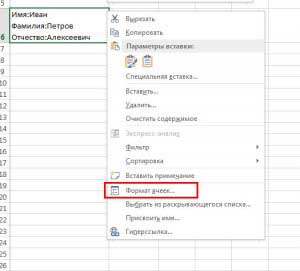
- Откроется окно, в котором вам нужно перейти во вкладку «Выравнивание» и в блоке «Отображение» поставить галочку напротив «Переносить по словам».
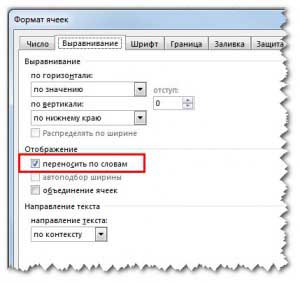
Вот и всё, теперь в случае если вы надумаете воспользоваться формулой для создания новой строки в Excel, вы можете быть уверены, что у нее будет подобающий внешний вид.

 Опубликовано в
Опубликовано в  Метки:
Метки: 
 (+2 баллов, 2 оценок)
(+2 баллов, 2 оценок)